Mac
Теперь можно переходить к Macintosh. Чтобы подключить Macintosh к существующей рабочей группе Windows Vista из системы Apple:
1. Нажмите на иконке Finder (Поисковик);
2. На левой вставке нажмите на Network (Сеть);
3. Внутри Finder (Поисковика) появятся все подключенные системы рабочей группы (рисунок 8).
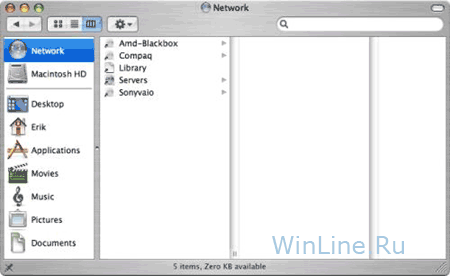
Рисунок 8. Подключенные системы в приложении Finder (Поисковик).
4. Выберите систему, содержащую ресурс, к которому необходимо подключиться.
5. Нажмите на кнопке Connect (Подключить);
6. Отобразится диалоговое окно, называемое Select The SMB/CIFS Shared Volume You Want To Connect To (Выберите том SMB/CIFS с общим доступом, к которому Вы хотите подключиться) – рисунок 9. Выберите необходимый вид общего ресурса, используя выпадающее меню, и нажмите кнопку ОК;
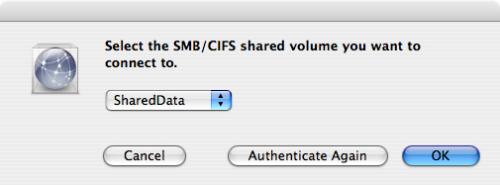
Рисунок 9. Определите общий ресурс для подключения к нему.
7. Если необходимо, введите имя рабочей группы, имя пользователя и пароль, обладающие разрешениями на доступ к ресурсу внутри возникшего окна SMB (Server Message Block – сетевой протокол, отвечающий за структуризацию запросов и связь между различными ОС) и нажмите ОК (рисунок 10);
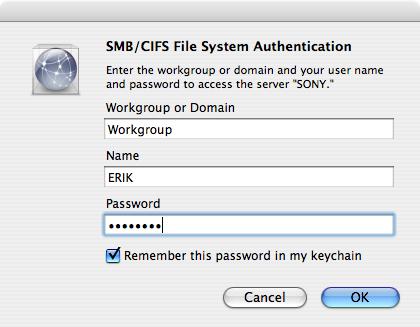
Рисунок 10. Введите имя рабочей группы, имя пользователя и пароль, если необходимо.
8. В Finder (Поисковике) появятся ресурсы, принадлежащие Windows (рисунок 11); просто перетащите необходимый элемент из Finder (Поисковика) на рабочий стол Macintosh для его использования.
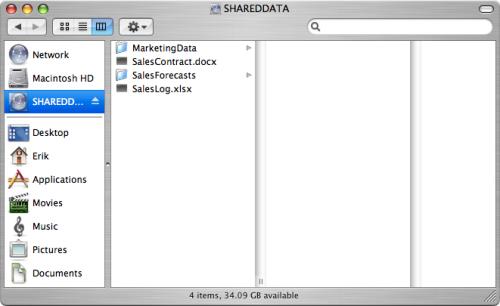
Рисунок 11. Ресурсы Windows Vista появятся в Finder (Поисковике).
Зачастую имена рабочих групп не совпадают. Однако по умолчанию Windows Vista размещает компьютеры в рабочей группе с названием Workgroup (в отличие от Windows XP Home, которая по умолчанию создает рабочую группу с именем MSHome). Если имя рабочей группы в Windows Vista изменилось, необходимо внести соответствующие изменения в имя рабочей группы на компьютере Apple; Mac по умолчанию также использует имя Workgroup. Для изменения этого имени:
1. Нажмите на иконке Finder (Поисковик);
2. Щелкните на Applications (Приложения);
3. Пролистайте до папки Utilities (Утилиты) и выберите ее;
4. Сделайте двойной клик на Directory Access (Доступ к каталогу);
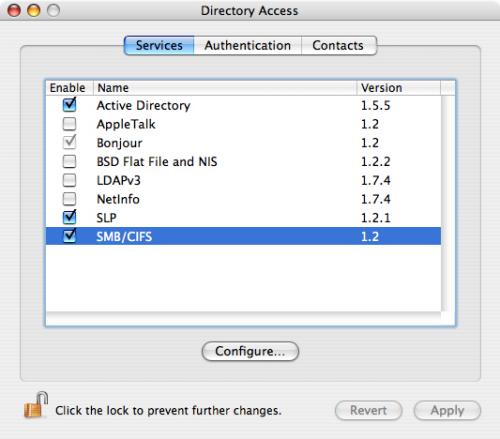
Рисунок 12. Используйте утилиту Directory Access (Доступ к каталогу) для включения общего доступа к ресурсам Windows.
5. Сделайте возможными изменения, щелкнув на висячем замочке (рисунок 12);
6. Введите имя и пароль учетной записи Администратора;
7. Дважды щелкните на SMB/CIFS;
8. Введите имя рабочей группы, которое хотите использовать непосредственно или выберите его из выпадающего списка;
9. Нажмите Apply (Применить);
10. Закройте диалог Directory Access (Доступ к каталогу).









Комментарии (0)